Hh.exe está associado ao sistema Microsoft HTML Help
- Hh.exe é o componente principal do visualizador de Ajuda em HTML da Microsoft.
- Ele permite que você acesse a ajuda sensível ao contexto de vários aplicativos e programas.

xINSTALE CLICANDO NO ARQUIVO PARA DOWNLOAD
- Baixe o Fortect e instale-o no seu PC.
- Inicie o processo de digitalização da ferramenta para procurar arquivos corrompidos que são a origem do seu problema.
- Clique com o botão direito em Iniciar reparo para que a ferramenta possa iniciar o algoritmo de fixação.
- Fortec foi baixado por 0 leitores deste mês.
Se você encontrou um arquivo chamado hh.exe em seu computador e se perguntou o que ele faz, este guia pode ajudar!
Falaremos sobre esse arquivo executável, sua finalidade e se é seguro removê-lo do computador, juntamente com as etapas para removê-lo, se necessário.
O que é hh.exe?
Hh.exe é um arquivo executável legítimo associado ao sistema Microsoft HTML Help. Ele é o principal responsável por iniciar e gerenciar arquivos de ajuda em HTML (.chm) em sistemas operacionais Windows.
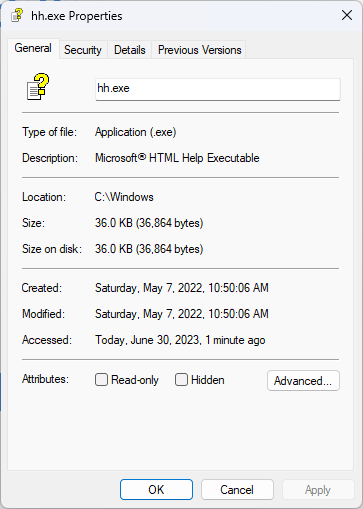
O sistema HTML Help é uma plataforma usada para criar e exibir documentação de ajuda interativa, tutoriais e guias do usuário.
Embora seja um arquivo de sistema essencial para executar arquivos de Ajuda em HTML, não é incomum que malware ou programas maliciosos se disfarcem com nomes de arquivo semelhantes.
Se este arquivo não estiver localizado em C:\Windows, pode ser malicioso. Portanto, para se livrar dele, é recomendável executar uma varredura profunda usando um ferramenta antivírus ou antimalware respeitável.
Você deve remover hh.exe?
Todos os processos que não são do sistema, incluindo hh.exe, podem ser interrompidos, pois não são importantes para o funcionamento normal do sistema operacional.
No entanto, é aconselhável não modificar ou excluir um arquivo do Windows se você não souber tudo sobre ele. Para evitar corrupção de arquivo e outros problemas de desempenho, você precisa garantir que o sistema está atualizado com os últimos service packs e atualizações de segurança.
O hh.exe, se legítimo, é considerado inofensivo. Portanto, você não precisa excluí-lo ou desativá-lo. Se você estiver enfrentando problemas relacionados ao sistema de Ajuda HTML ou encontrando um comportamento anormal com hh.exe, você pode removê-lo do seu computador. Para fazer isso, vá para a próxima seção.
Como posso remover hh.exe?
Antes de remover o processo hh.exe, é importante considerar os seguintes pré-requisitos:
- Verifique se o seu Windows está atualizado.
- Verifique se você fez login usando sua conta de administrador.
- Criar uma cópia de segurança do seu computador.
Depois de concluir essas verificações, vá para as etapas para remover o processo. Você deve seguir as etapas mencionadas na mesma ordem para concluí-lo.
1. Pare o processo
- Imprensa Ctrl + Mudança + Esc para abrir o Gerenciamento de Tarefasaplicativo r.
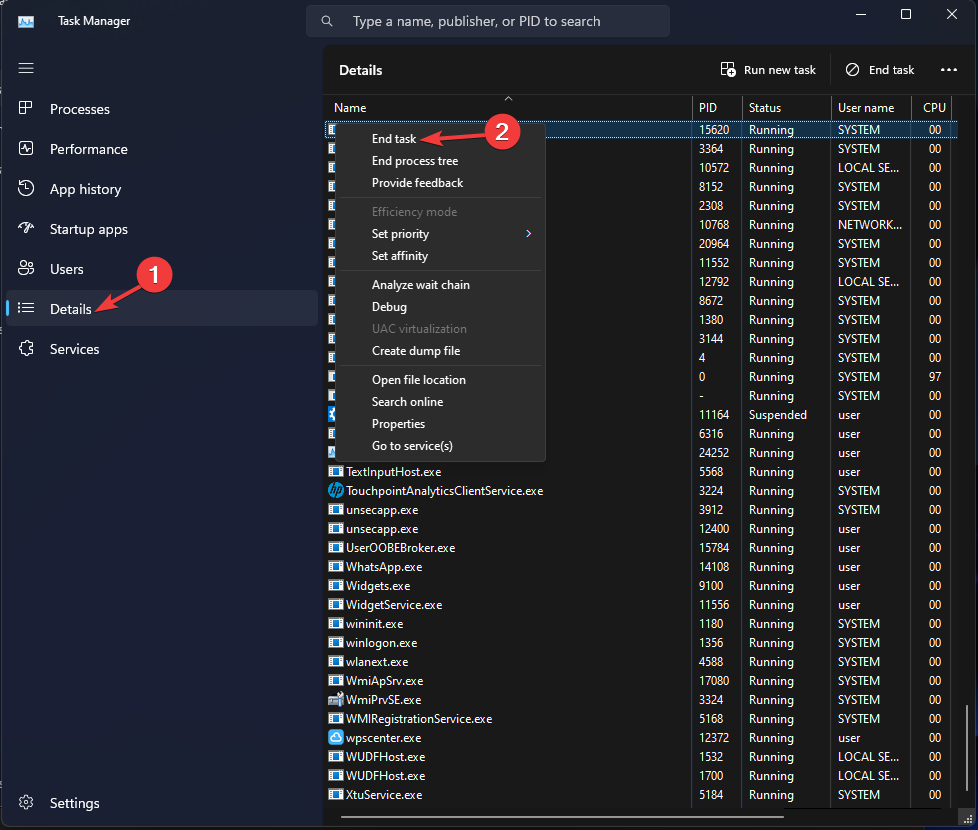
- Vou ao Detalhes guia e clique com o botão direito do mouse no hh.exe, então selecione Finalizar tarefa.
- Erro de tempo de execução 8020: Erro ao ler o dispositivo de comunicação [Corrigir]
- O que é Utweb.exe e como corrigir seus erros de sistema?
- O que é Main.exe e como corrigir seus erros?
- O que é Install.res.1028.dll e você deve excluí-lo?
- Rockstar Launcher não está funcionando? 8 maneiras de corrigi-lo rapidamente
2. Exclua o arquivo hh.exe
- Imprensa janelas + E para abrir o Explorador de arquivos janela.
- Navegue até este caminho:
C:\Windows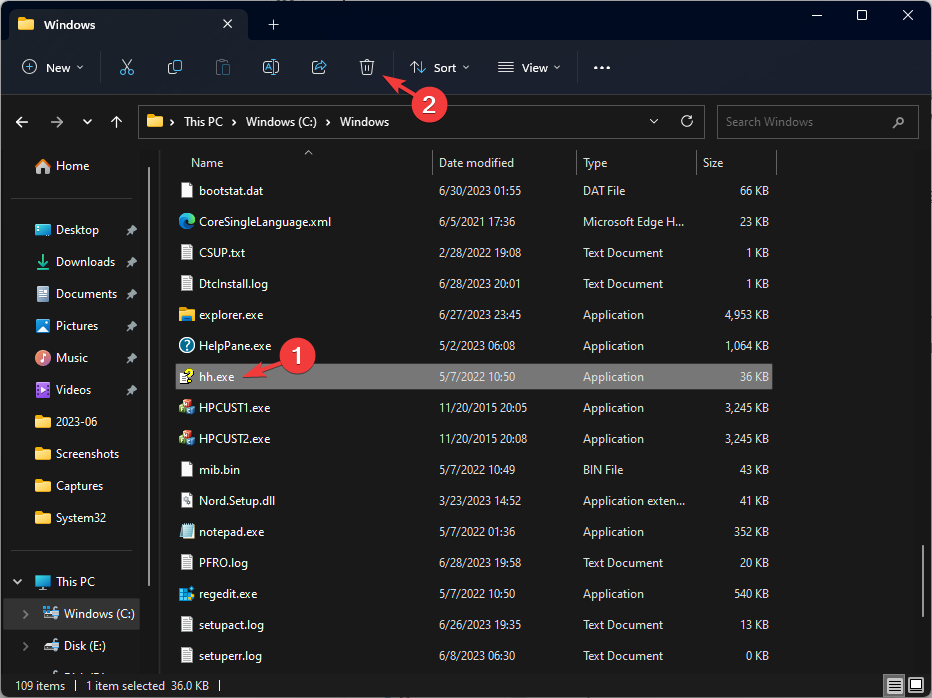
- Selecione os hh.exe e clique no Excluir botão para removê-lo.
Se você enfrentar algum problema ao remover o arquivo, poderá entre no modo de segurança e tente novamente.
Portanto, essas são as etapas que você pode seguir para remover o arquivo hh.exe. Se você tiver alguma dúvida ou sugestão, sinta-se à vontade para mencioná-los na seção de comentários abaixo.
Ainda está com problemas?
PATROCINADAS
Se as sugestões acima não resolverem seu problema, seu computador pode ter problemas mais graves no Windows. Sugerimos escolher uma solução completa como proteger resolver problemas com eficiência. Após a instalação, basta clicar no botão Ver&Corrigir botão e, em seguida, pressione Iniciar reparo.


